Jinsi ya kubadilisha jina la bluetooth katika Windows 10
Kabla ya hapo tulielezea: Batilisha nenosiri la Windows 10 na maelezo kwenye picha ,, Na sasa mtu aliniuliza jinsi ya kubadilisha jina la adapta ya Bluetooth kwenye Windows 10 PC?
Katika makala hii, tutaona jinsi ya kubadilisha jina la Bluetooth katika Windows 10.
Jina la adapta ya Bluetooth ya Windows 10 kwa kawaida huhitajika unapotaka kupokea faili kutoka kwa kifaa kingine cha Bluetooth, au unapotaka kuoanisha simu yako na kompyuta yako ya Windows 10.
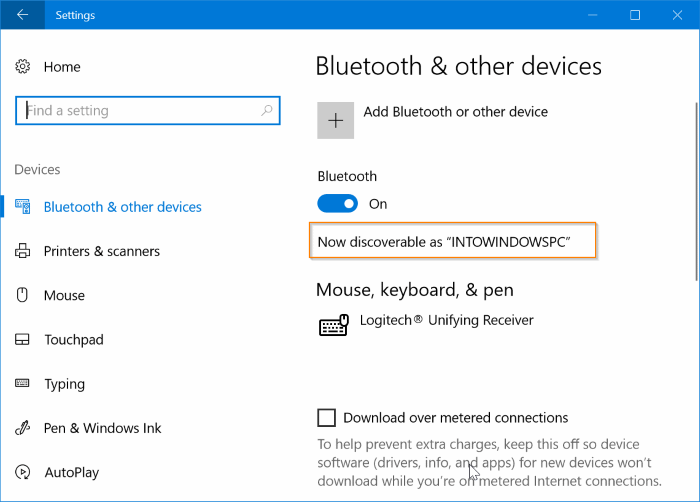
Maelezo ya kubadilisha jina la Bluetooth kwenye kompyuta au kompyuta ndogo:
Katika Windows 10, unaweza kuona jina la adapta yako ya Bluetooth kwa kwenda kwenye programu ya Mipangilio > Vifaa > Bluetooth na vifaa vingine.
Ikiwa unatafuta kubadilisha jina chaguo-msingi la adapta ya Bluetooth kwenye Windows 10, kumbuka kuwa jina la Bluetooth sio chochote ila ni jina la kompyuta yako ya Windows 10. Kwa maneno mengine, Windows Windows 10 Huweka kiotomatiki jina la Kompyuta yako ya Windows 10 kama jina la Bluetooth.
Kwa sababu hii, huwezi kubadilisha jina la Bluetooth peke yake katika Windows 10. Ikiwa unataka kubadilisha jina la Bluetooth, unahitaji kubadilisha jina la kompyuta. Kwa kifupi, haiwezekani kugawa majina tofauti kwako Windows 10 Kompyuta na adapta ya Bluetooth kwenye Kompyuta yako.
Njia mbili za kubadilisha jina la Bluetooth la Windows 10 PC yako.
Njia ya 1 kati ya 2
Badilisha jina la bluetooth katika mipangilio:
Hatua ya 1: Enda kwa Programu ya mipangilio > mfumo > Kuhusu .
Hatua ya 2: ndani vipimo vya kifaa , Bonyeza Ipe kompyuta hii jina jipya . Hii itafungua Kidirisha cha Badilisha Jina la Kompyuta yako.
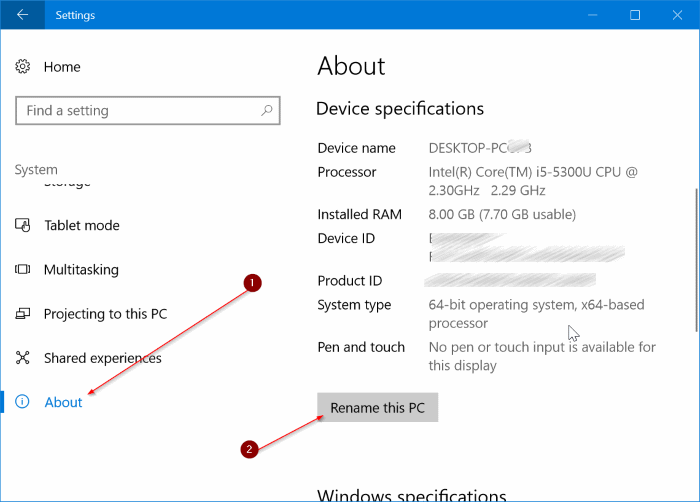
Hatua ya 3: Andika jina jipya la Kompyuta/Bluetooth yako. bonyeza kitufe inayofuata .
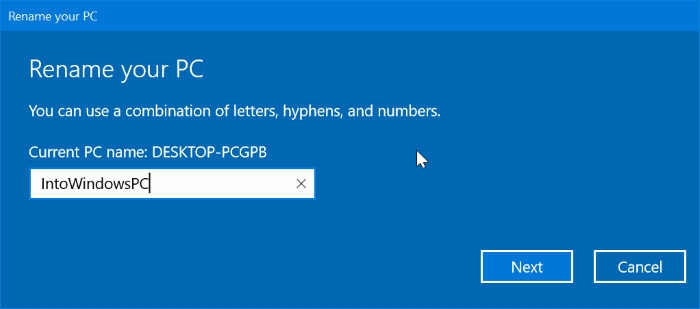
Hatua ya 4: Sasa utaulizwa kuanzisha upya kompyuta yako. Hifadhi kazi yote na ubofye kitufe cha Anzisha tena Sasa. Ikiwa ungependa kuanzisha upya baadaye, bofya kitufe cha Anzisha Upya Baadaye.
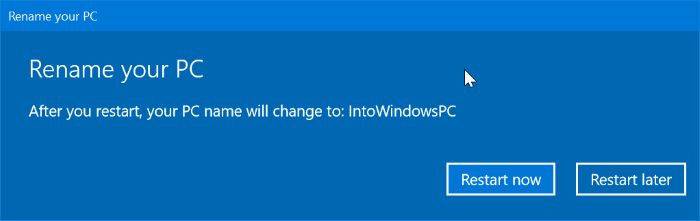
Jina jipya la Kompyuta/Bluetooth litaonekana mara tu unapowasha upya Kompyuta yako.
Njia ya 2 kati ya 2
Badilisha jina la bluetooth kwenye paneli ya kudhibiti:
Hatua ya 1: Katika sanduku la utafutaji la Anza/Taskbar, chapa Sysdm.cpl , kisha ubonyeze Enter ili kufungua mazungumzo ya Sifa za Mfumo.
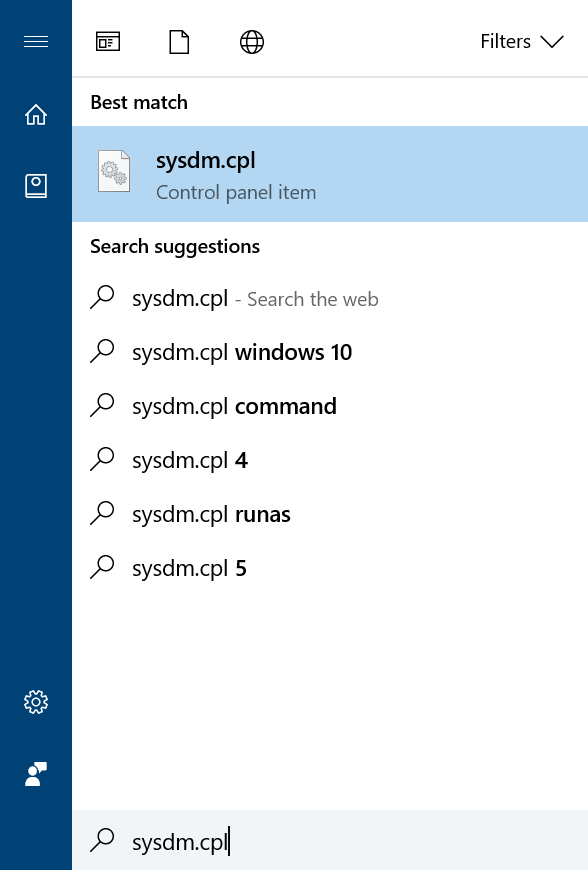
Hatua ya 2: Hapa, chini ya kichupo cha Jina la Kompyuta, unaweza kuona jina kamili la kompyuta pamoja na jina la kikundi cha kazi. Ili kubadilisha jina la kompyuta au jina la Bluetooth, bofya kitufe cha "". Mabadiliko" .Kama picha ifuatayo
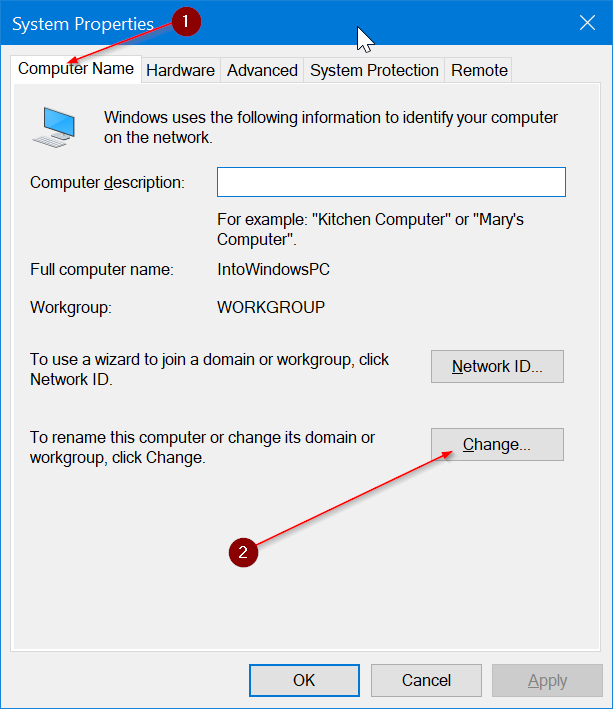
Hatua ya 3: katika shamba jina la kompyuta , andika jina unalotaka kukabidhi kwa kompyuta yako na Bluetooth.
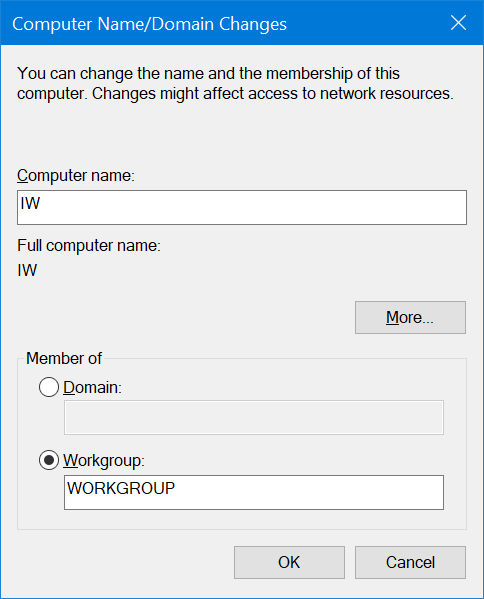
bonyeza kitufe sawa . Utaona mazungumzo yenye ujumbe "Lazima kompyuta yako iwashwe upya ili kutumia mabadiliko haya."
Bofya kitufe cha OK. Ukiona mazungumzo yenye Anzisha Upya sasa na Anzisha Upya chaguzi za baadaye, bofya kitufe cha Anzisha Upya baadaye.
Hatua ya 4: Hatimaye, hifadhi kazi yako yote kisha uanze upya kompyuta yako ili kuweka jina jipya kama jina la kompyuta yako na pia jina la kipokezi cha Bluetooth katika Windows 10.
Nakala zinazohusiana kujua
Jinsi ya Kufungua Hati ya Neno .DOCX Kwa Kutumia Hati za Google katika Windows 10
Batilisha nenosiri la Windows 10 na maelezo kwenye picha
Karatasi nzuri zaidi za Windows 10 2020
Rejesha Windows 10 kwa mipangilio chaguo-msingi badala ya kupakua Windows mpya
Kaspersky Antivirus Bure kwa Windows 10
Eleza jinsi ya kutatua flash haionekani na jinsi ya kutambua USB bila programu za Windows 10
Jinsi ya kuondoa nenosiri la kuingia kwa Windows 10
Badilisha lugha katika Windows 10 hadi lugha nyingine
Toleo la hivi punde la Windows 10 Redstone 4 rasmi kutoka Microsoft, toleo jipya zaidi









